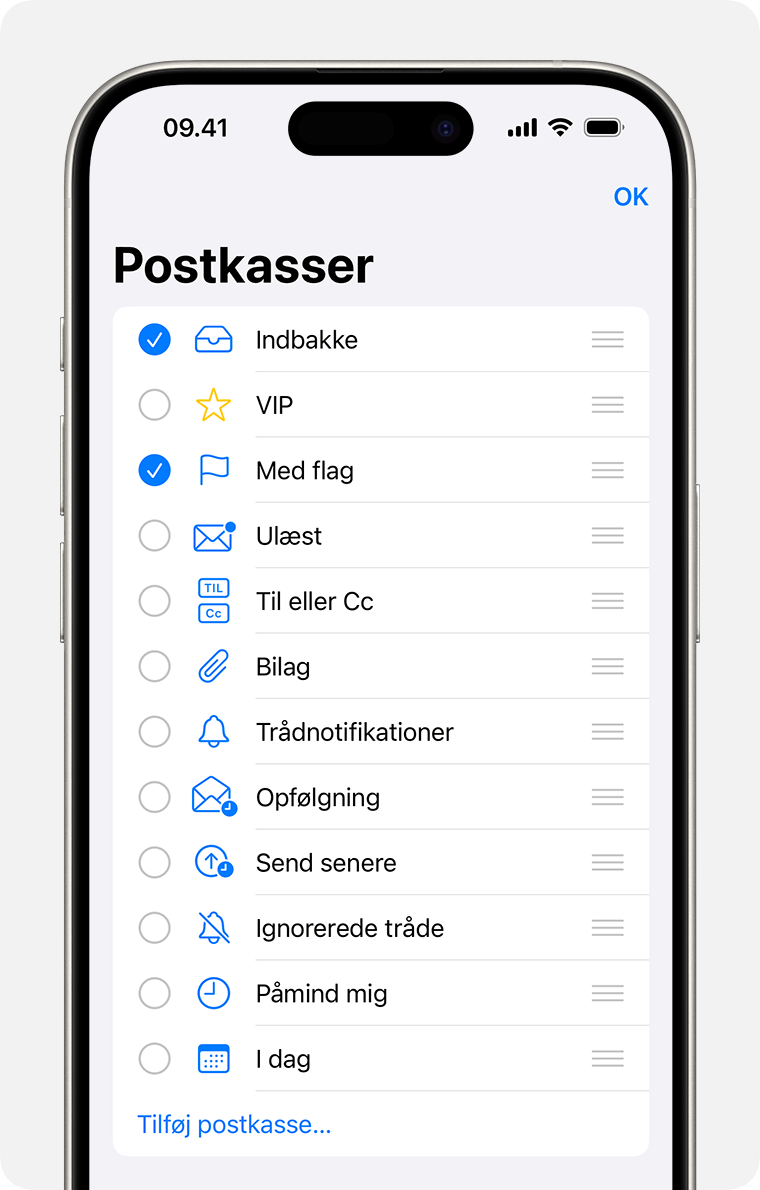Brug postkasser til at organisere e-mails på iPhone eller iPad
Læs om, hvordan du organiserer dine e-mails med brugerdefinerede postkasser, VIP-postkasser og flag.
Sådan bruger du postkasser
En postkasse er en mappe, som du kan bruge til at organisere dine e-mails. I appen Mail kan du bruge standardpostkasser – f.eks. Indbakke, Sendt, Papirkurv, Påmind mig, Opfølgning og Send senere. Eller du kan oprette brugerdefinerede postkasser. Du kan også bruge VIP og flag til at fremhæve bestemte e-mails.
Opret brugerdefinerede postkasser
Tryk på Rediger i øverste højre hjørne af listen Postkasser, og tryk derefter på Ny postkasse.
Giv din postkasse et navn. Hvis du har mere end én e-mailkonto på din enhed, skal du trykke på Postkasseplacering og vælge den konto, hvor du vil oprette en postkasse. Læs om, hvordan du tilføjer en e-mailkonto på din enhed.
Tryk på Gem og derefter på OK.
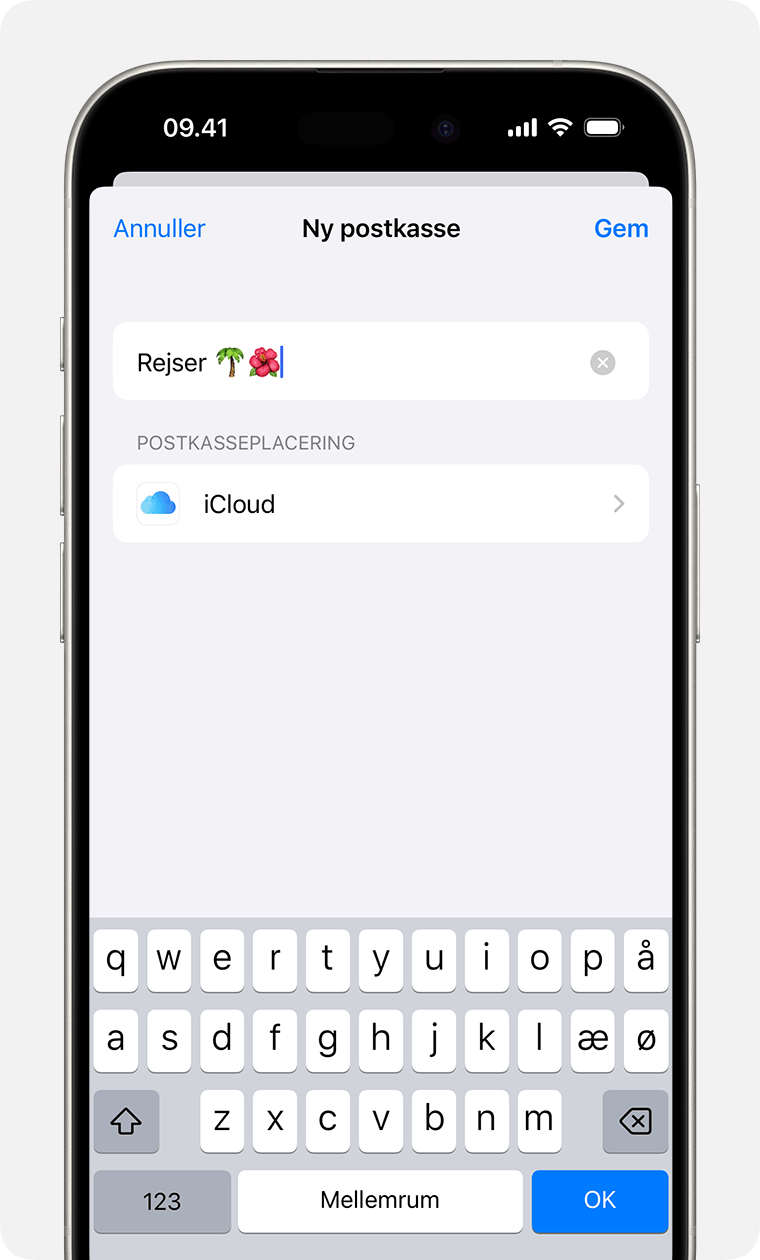
Du kan finde din nye postkasse på listen Postkasser under den konto, hvor du oprettede den.
Flyt dine e-mails til en postkasse
Gå til din Indbakke i Mail.
Tryk på Rediger i det øverste højre hjørne.
Vælg e-mailbeskederne, og tryk på Flyt.
Tryk på Flyt besked.
Vælg en postkasse, som du vil flytte e-mailbeskederne til.
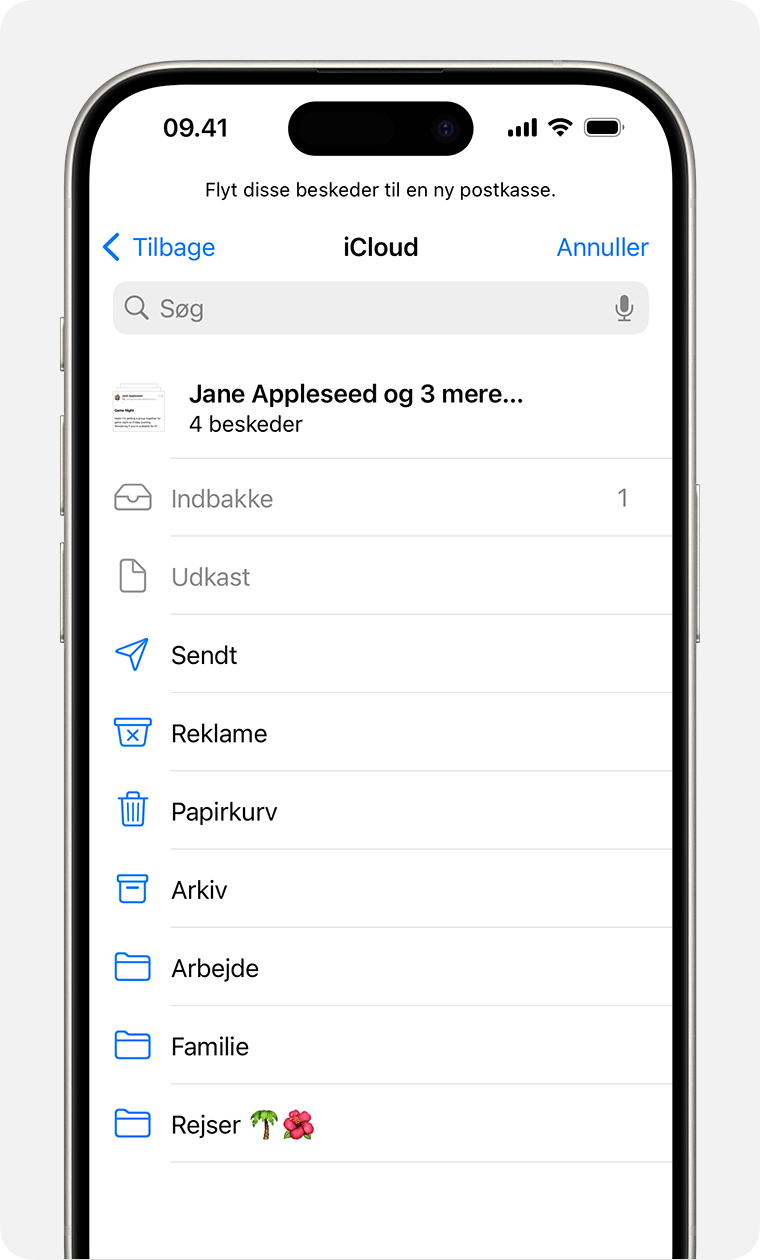
Slet postkasser
Når du sletter en brugerdefineret postkasse, slettes alle e-mails i postkassen og på din konto permanent. Før du sletter en postkasse, kan du flytte dine e-mails til en anden postkasse.
Sådan sletter du en brugerdefineret postkasse:
Gå til listen Postkasser, og tryk på Rediger i øverste højre hjørne.
Tryk på den postkasse, du vil slette.
Tryk på Slet postkasse.
Tryk på Slet og derefter på OK.
Du kan kun slette brugerdefinerede postkasser.
Læs om, hvordan du sletter individuelle e-mails på din iPhone eller iPad.
Sådan bruger du VIP-postkassen
I appen Mail kan du markere bestemte personer som VIP for at have et bedre overblik over de beskeder, de sender. De kontakter, du har markeret som VIP, vises med et ud for navnet i overskriften for beskeden. Din VIP-postkasse vises på listen over dine postkasser.
Hvis du ikke kan finde din VIP-postkasse, skal du kontrollere, at den er slået til. Gå til Mail, tryk på Rediger, og sørg for, at VIP er valgt på listen over postkasser.
Tilføj en VIP
Gå til en e-mail.
Tryk på afsenderens navn eller e-mailadresse i overskriften for beskeden.
Tryk på Føj til VIP.
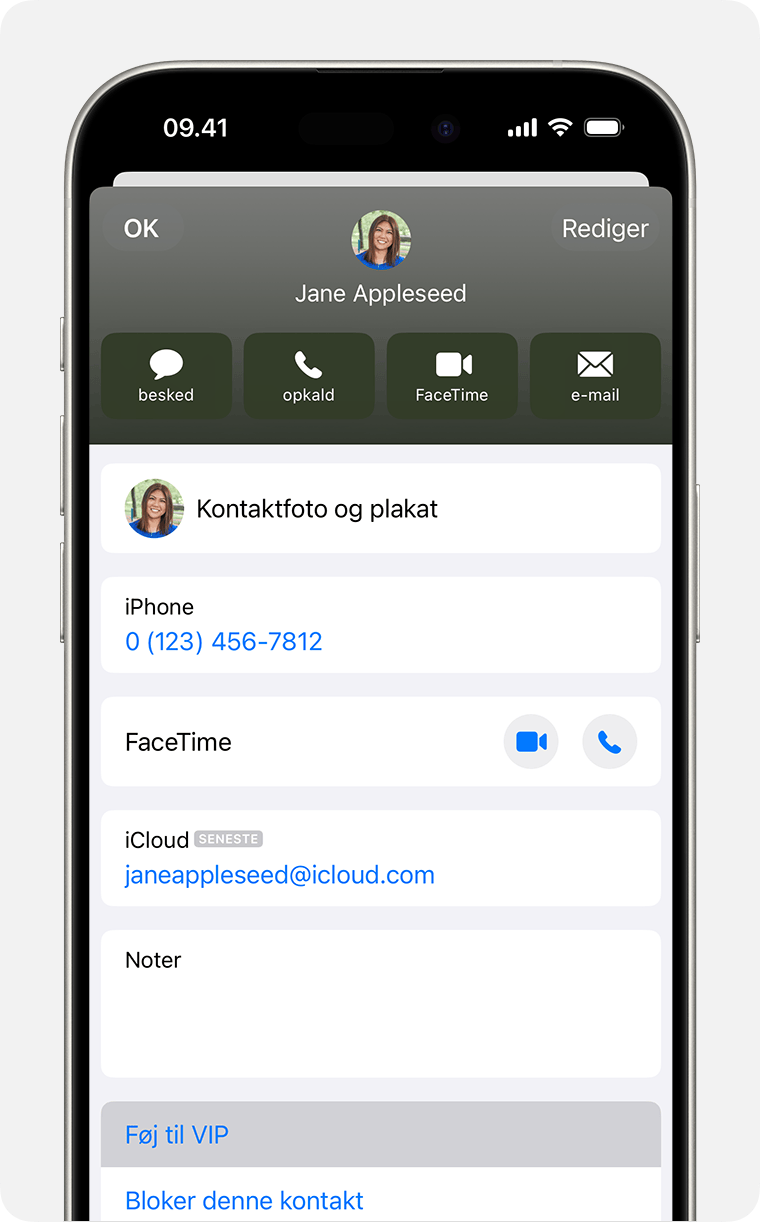
Skift VIP-advarsler
Åbn Mail.
Tryk på ud for VIP.
Tryk på VIP-advarsler.
Vælg de advarsler, du vil indstille.
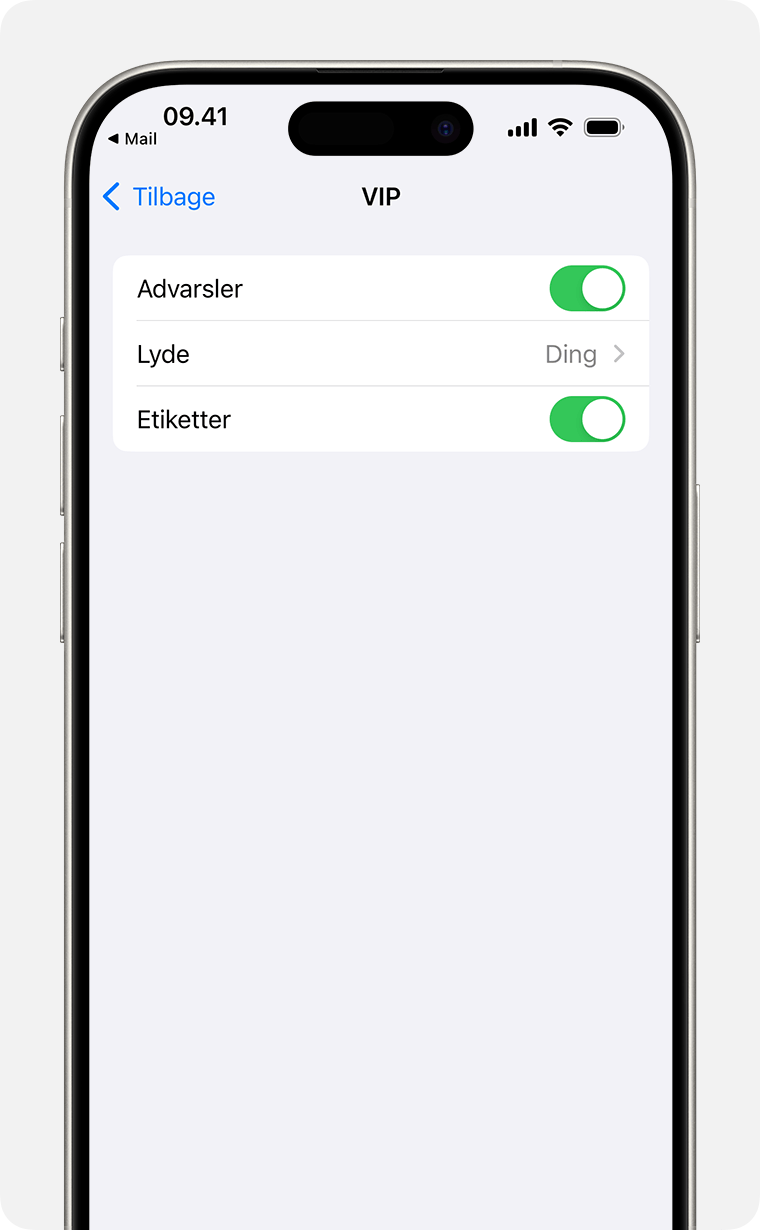
Sådan bruger du flag til e-mails
Du kan markere dine e-mails med flag for at få et bedre overblik over dem. Du kan endda give flagene forskellige farver. Når du markerer en e-mail med et flag, vises der et ud for e-mailtråden.
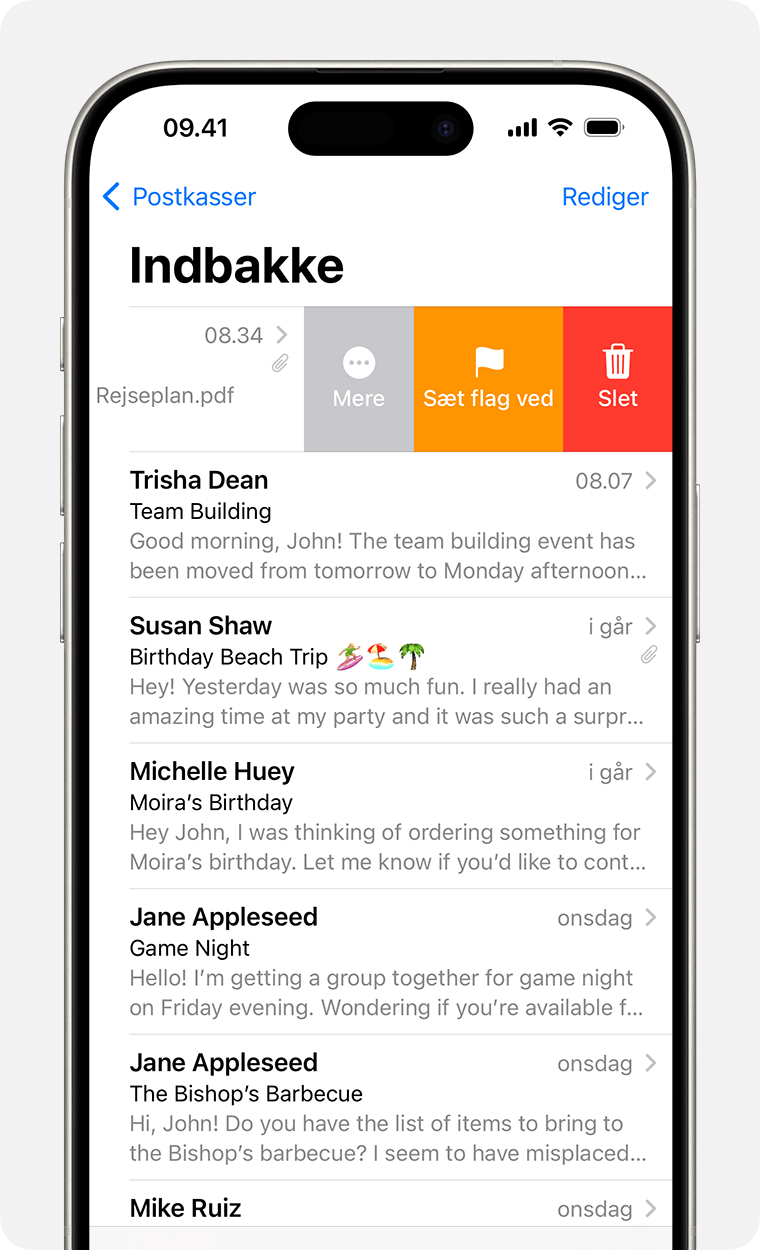
Brug standardflaget:
Gå til postkassen med den e-mail, du vil markere med et flag.
Skub til venstre over e-mailen.
Tryk på Flag.
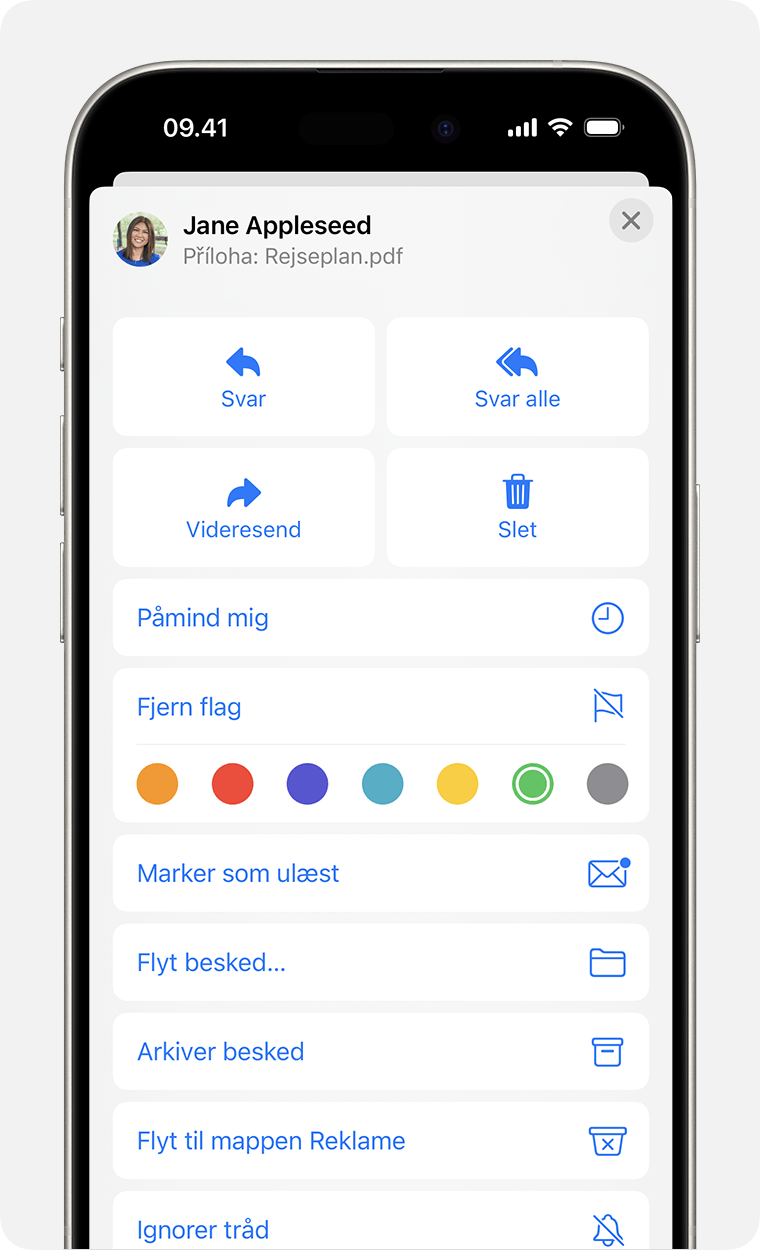
Sådan ændrer du farven på et flag:
Gå til en e-mailtråd.
Tryk på .
Tryk på Sæt flag ved, og vælg derefter den farve, du vil bruge til det pågældende flag.
Find e-mails med flag
I appen Mail skal du gå til listen Postkasser.
Tryk på Rediger i det øverste højre hjørne.
Vælg Med flag.
Tryk på OK. Din postkasse med e-mails, der er markeret med flag, vises nu på listen over postkasser.